বেশিরভাগ আধুনিক ব্রাউজারে একাউন্টের ডেটা বিন্দু থেকে পয়েন্ট মুছতে থাকে, যেমন। লগইন এবং পাসওয়ার্ড সম্পর্কে, যে কোনও নেটওয়ার্ক সংস্থানতে। আসুন চারটি সর্বাধিক জনপ্রিয় ইন্টারনেট সার্ফিং প্রোগ্রামগুলির উদাহরণ ব্যবহার করে আনইনস্টলেশন পদ্ধতিটি দেখুন: ইন্টারনেট এক্সপ্লোরার, মজিলা ফায়ারফক্স, অপেরা এবং গুগল ক্রোম।
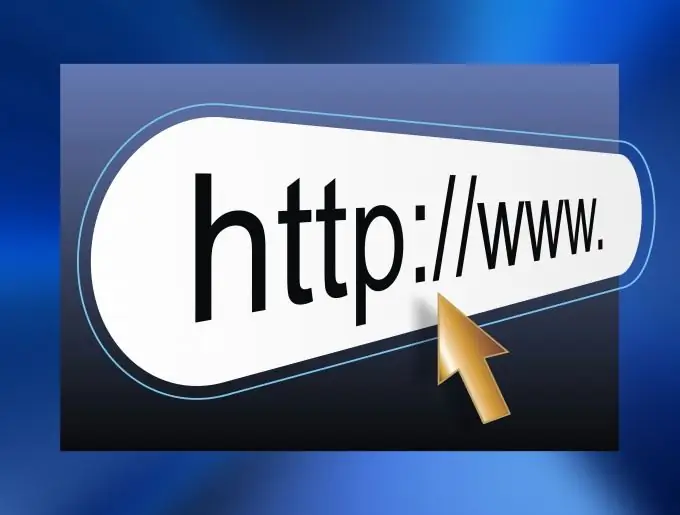
নির্দেশনা
ধাপ 1
ইন্টারনেট এক্সপ্লোরারে, আপনার পছন্দের সাইটটি খুলুন। আপনি লগ ইন থাকলে আপনার অ্যাকাউন্ট থেকে লগ আউট করুন। এমন একটি পৃষ্ঠা খুলুন যাতে একটি ব্যবহারকারীর নাম এবং পাসওয়ার্ড দেওয়ার জন্য ক্ষেত্র রয়েছে। লগইন ক্ষেত্রে ক্লিক করুন। একটি মেনু প্রদর্শিত হবে সেভ করা অ্যাকাউন্টগুলির লগইনগুলি তালিকাভুক্ত করার জন্য যা ইন্টারনেট এক্সপ্লোরার ব্যবহার করে সেই নির্দিষ্ট সাইটে অ্যাক্সেস করতে ব্যবহৃত হয়েছিল। প্রয়োজনীয় লগইন নির্বাচন করতে "আপ" এবং "ডাউন" কীগুলি ব্যবহার করুন এবং কীবোর্ডে মুছে ফেলুন টিপুন।
ধাপ ২
গুগল ক্রোমে, প্রোগ্রামটির উপরের ডানদিকে অবস্থিত রেঞ্চ আকারের বোতামটি ক্লিক করুন। খোলা মেনুতে, "বিকল্পগুলি" ক্লিক করুন। একটি নতুন উইন্ডো ওপেন হবে। এর বাম দিকে, "ব্যক্তিগত সামগ্রী" বোতামটি সন্ধান করুন এবং এটিতে ক্লিক করুন। ডানদিকে একটি নতুন মেনু উপস্থিত হবে। "পাসওয়ার্ডস" ক্ষেত্রে অবস্থিত "সংরক্ষিত পাসওয়ার্ডগুলি পরিচালনা করুন" বোতামটিতে ক্লিক করুন। লগইনগুলির তালিকায় আপনার প্রয়োজনীয় একটিটি নির্বাচন করুন এবং লাইনের ডানদিকে ক্রস সহ বোতামটি ক্লিক করুন।
ধাপ 3
মজিলা ফায়ারফক্সে, "সরঞ্জামগুলি" মেনু আইটেমটি ক্লিক করুন এবং তারপরে "বিকল্পসমূহ"। প্রদর্শিত উইন্ডোতে, "সুরক্ষা" ট্যাবটি নির্বাচন করুন। "পাসওয়ার্ডস" ক্ষেত্রে অবস্থিত "সংরক্ষিত পাসওয়ার্ডগুলি" বোতামটি ক্লিক করুন। বিদ্যমান সংরক্ষিত অ্যাকাউন্টগুলির একটি তালিকা উপস্থিত হয়। প্রয়োজনীয় একটি নির্বাচন করুন এবং "মুছুন" বোতামটি ক্লিক করুন। আপনি যদি একবারে সমস্ত অ্যাকাউন্টে ডেটা মুছতে চান তবে "সমস্ত মুছুন" এ ক্লিক করুন।
পদক্ষেপ 4
অপেরাতে, "সেটিংস" -> "ব্যক্তিগত ডেটা মুছুন" মেনু আইটেমটি ক্লিক করুন। একটি নতুন উইন্ডো আসবে যা শিলালিপি "বিস্তারিত সেটিংস" এর পাশের তীর সহ বোতামটিতে ক্লিক করুন। অতিরিক্ত সেটিংসের একটি তালিকা খুলবে, যার মধ্যে "পাসওয়ার্ড পরিচালনা" বোতামটি ক্লিক করুন। সাইট এবং তাদের অ্যাকাউন্টগুলির একটি তালিকা উপস্থিত হবে। নির্দিষ্ট সাইটের জন্য অ্যাকাউন্টগুলির তালিকা প্রসারিত করতে, এর নামে ক্লিক করুন। তারপরে একটি অ্যাকাউন্ট নির্বাচন করুন এবং সরান ক্লিক করুন।






